Quilt Block Wizard lze kombinovat s vyšívacími vzory Spiro. Vznikne tak opravdu zajímavý vzor, který vypadá složitě, ale jeho výroba je snadná! Vyzkoušejte si ho!
Co potřebujete
- Vyšívací software mySewnet Zlatá nebo Platinová úroveň.
S 30denní bezplatnou zkušební verzí vyšívacího softwaru mySewnet si vyzkoušíte uživatelsky nejpřívětivější a funkčně nejbohatší digitalizační software na trhu. Funguje se všemi značkami vyšívacích strojů a je k dispozici pro Windows i Mac.
Jak na to
1. Otevřete vyšívací software mySewnet, zvolte prázdné plátno a nastavte velikost obruče na 120 mm, klikněte na OK.
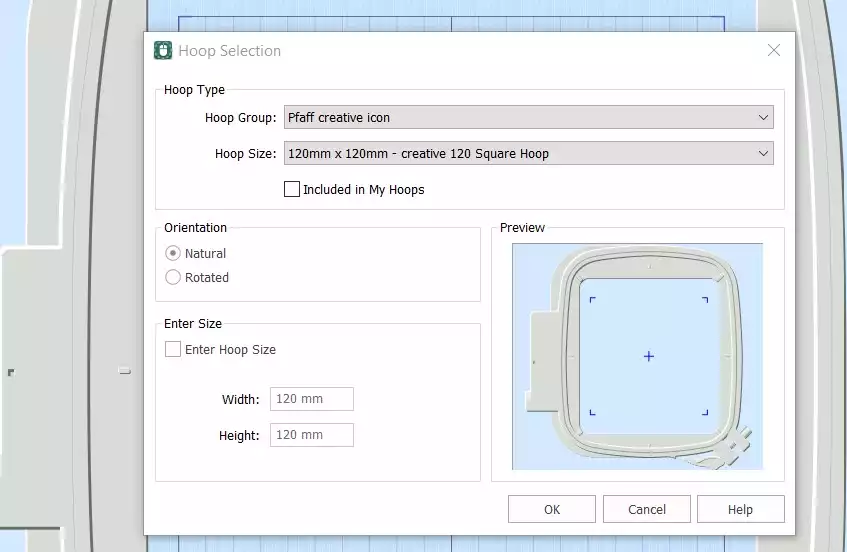
2. Přejděte na kartu Vytvořit a klikněte na Spiro. Zobrazí se dialogové okno. Nastavte Velikost na 100 mm. Klikněte na položku Random. Zobrazí se varovná zpráva, klikněte na tlačítko OK. Vytvoří se nový spiro. Pokračujte stisknutím tlačítka Random, abyste získali spiro, které chcete použít. Můžete také použít různé úchytky pro doladění vzhledu. Po dokončení klikněte na tlačítko OK. TIP: další informace o používání průvodce spiro získáte, když do vyhledávací funkce ve Studiu napíšete "Spiro".
3. Přejděte na kartu Domů a klikněte na tlačítko Kopírovat. Spiro se nyní objeví v okně schránky.
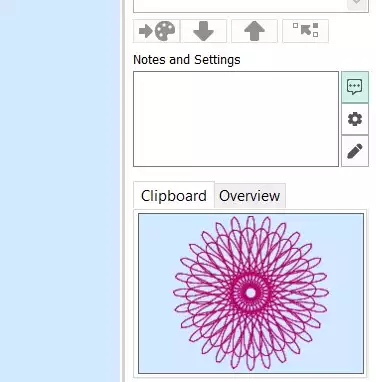
4. Přejděte na Create, Quilt block a vyberte Filled Quilt Block, Inner Embroidery a klikněte na Next.
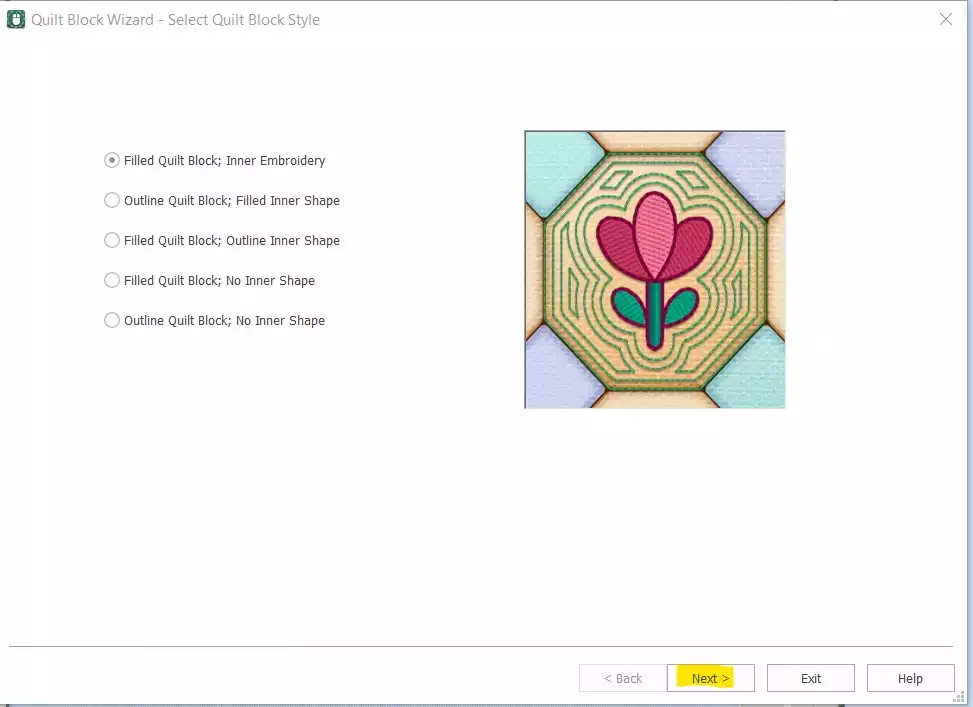
5. Vyberte tvar číslo 1, čtverec, a nastavte stranu na 120 mm a klikněte na další.
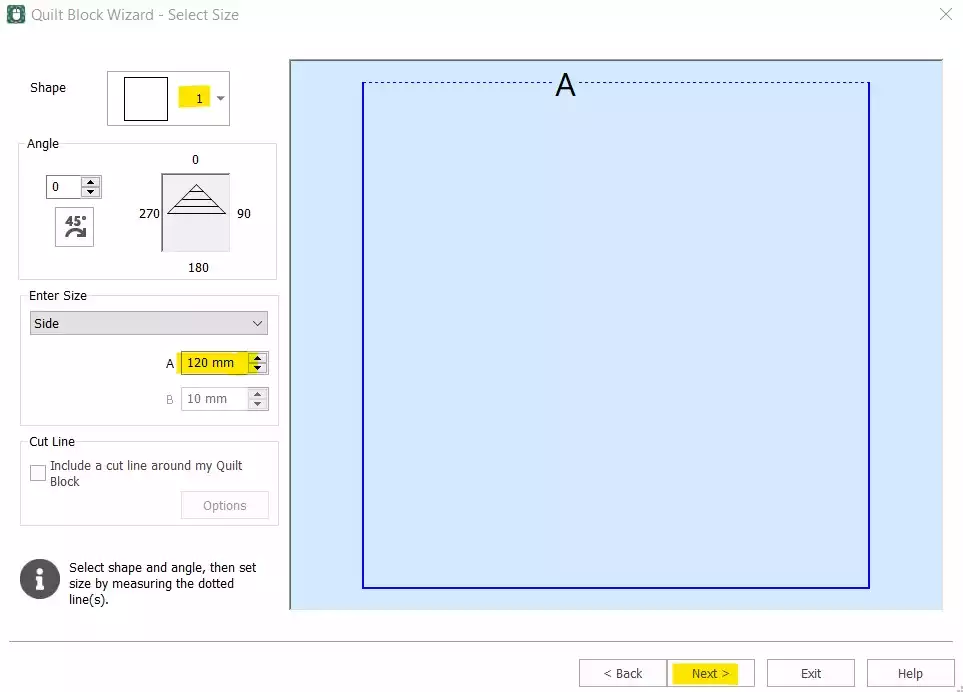
6. Kliknutím na Vložit vložte spiro a klikněte na Další.
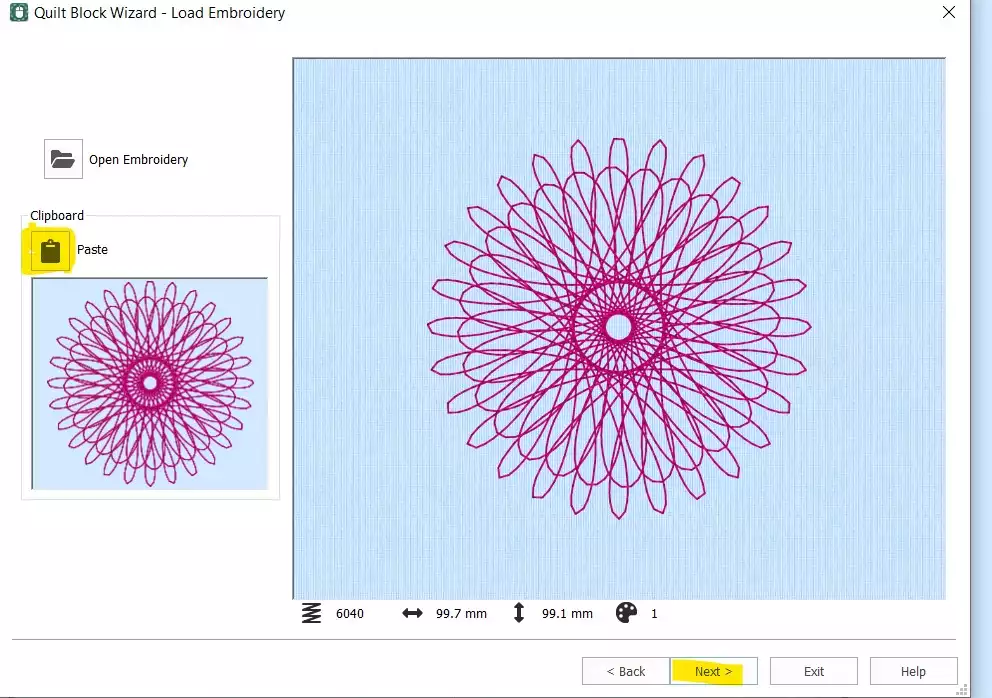
7. Nastavte hodnotu Margin na 2 mm a klikněte na tlačítko Next.
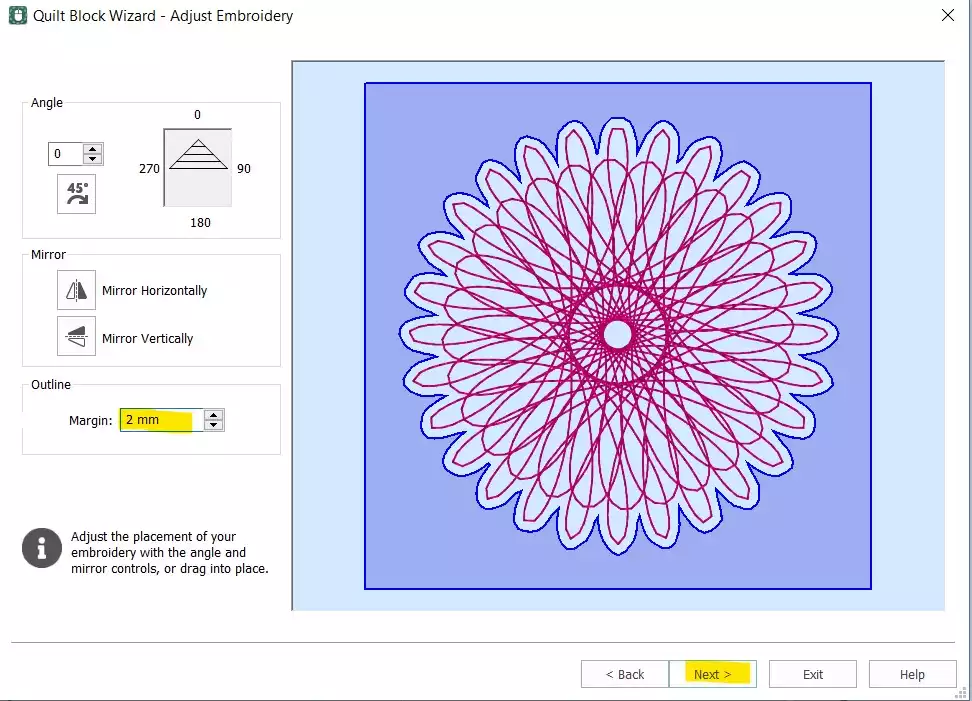
8. Zvolte Echo a klikněte na Finish.

9. Váš blok quiltu je nyní hotový, stačí odstranit původní Spiro a změnit pořadí stehů.
10. Vyberte první barvu (spiro), klikněte pravým tlačítkem myši a vyberte možnost Odstranit. Nyní vám zůstane pouze blok quiltu s vloženým spiro. Chcete-li změnit pořadí vyšívání, klikněte pravým tlačítkem myši na výšivku v pásu fólie a zvolte možnost Zrušit seskupení.
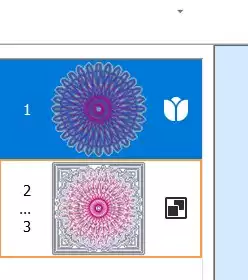

11. Vyberte první část (spiro) a posuňte ji dolů pomocí šipky ve spodní části.
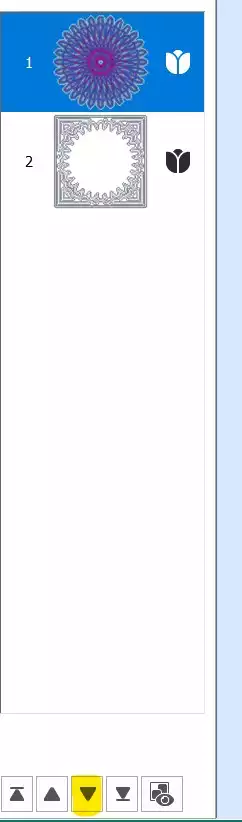
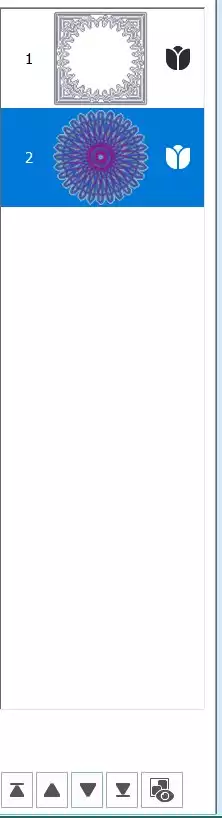
12. Přejděte na kartu Home a klikněte na Combine, Combine All.
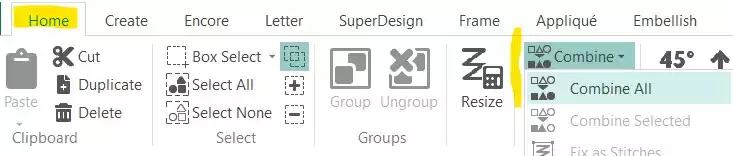
13. Váš blok spiro je nyní hotov. Uložte jej a exportujte v preferovaném formátu, např. .vp3.

